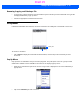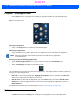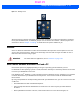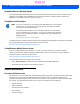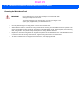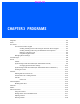User's Guide
Table Of Contents
- WORKABOUT PRO4HAND-HELD COMPUTER(Windows Embedded Hand-Held 6.5)USER GUIDE
- TABLE OF CONTENTS
- ABOUT THIS GUIDE
- CHAPTER 1 BASIC OPERATION
- CHAPTER 2 GETTING TO KNOW YOUR WORKABOUT PRO4
- CHAPTER 3 PROGRAMS
- CHAPTER 4 SETTINGS
- CHAPTER 5 PERIPHERAL DEVICES & ACCESSORIES
- APPENDIX A PORT PINOUTS
- APPENDIX B WORKABOUT PRO4SPECIFICATIONS
- APPENDIX C WIRELESS ZERO CONFIGSETTINGS
- INDEX
3 - 4 Workabout Pro4 (Windows Embedded Hand-Held 6.5) User Manual
The Phone
The Workabout Pro4 can be equipped with optional phone capabilities.
To access the phone pad on a unit that includes the phone option:
•Tap on Start>Phone icon.
The Onscreen Phone Keypad
The onscreen phone keypad provides phone services like those you may find on your cellular phone. You can
use the phone keypad provided with your Workabout Pro4 to, for example, send and receive phone calls,
make conference calls, view your call history, set up speed dial numbers, etc.
Sending & Ending Phone Calls Using the Onscreen Phone Keypad
To display the onscreen phone keypad:
•Tap on Start>Phone icon.
NOTE The Phone option is only available on units equipped with the Cinterion PHS8-P
GSM/GPRS/EDGE/UMTS/HSPA+ Radio.
NOTE You can also press the [Talk] key on the Workabout Pro4 keyboard to display the
phone keypad providing it has been activated. The [Talk] key is labelled with a
green telephone receiver icon.
Draft #5